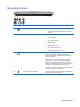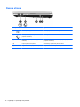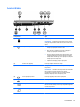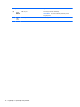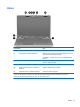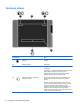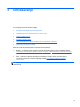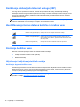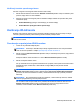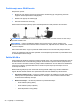HP Notebook User Guide - Linux
Table Of Contents
- Dobro došli
- Upoznajte svoj računar
- Umrežavanje
- Tastatura i pokazivački uređaji
- Multimedija
- Upravljanje napajanjem
- Isključivanje računara
- Podešavanje opcija napajanja
- Korišćenje napajanja na bateriju
- Prikaz preostalog punjenja baterije
- Umetanje ili uklanjanje baterije
- Punjenje baterije
- Produžavanju veka trajanja baterije
- Upravljanje niskim nivoom napunjenosti baterije
- Identifikacija niskog nivoa napunjenosti baterije
- Otklanjanje niskog nivoa napunjenosti baterije
- Otklanjanje niskog nivoa napunjenosti baterije kada postoji spoljašnje napajanje
- Otklanjanje niskog nivoa napunjenosti baterije kada postoji napunjena baterija
- Otklanjanje niskog nivoa napunjenosti baterije kada ne postoji spoljašnje napajanje
- Otklanjanje niskog nivoa napunjenosti baterije kada računar ne može da izađe iz režima hibernacije
- Očuvanje baterijskog napajanja
- Skladištenje baterije
- Odlaganje upotrebljene baterije
- Zamena baterije
- Korišćenje spoljašnjeg napajanja naizmeničnom strujom
- Disk jedinice
- Spoljne kartice i uređaji
- Memorijski moduli
- Bezbednost
- Izrada rezervnih kopija i oporavak
- Computer Setup (Podešavanje računara) (BIOS) i Advanced System Diagnostics (Napredna dijagnostika si ...
- MultiBoot
- Rešavanje problema i podrška
- Rešavanje problema
- Računar ne može da se uključi
- Ekran računara je prazan
- Softver ne radi na uobičajen način
- Računar je uključen, ali se ne odaziva
- Računar je neobično topao
- Spoljni uređaj ne radi
- Bežična mrežna veza ne radi
- Optički uređaj se ne otvara radi uklanjanja CD-a, DVD-a
- Računar ne otkriva optičku disk jedinicu
- Disk se ne reprodukuje
- Film se ne vidi na spoljnom ekranu
- Proces narezivanja diska ne počinje ili se prekine pre izvršenja
- Kontaktiranje korisničke podrške
- Nalepnice
- Rešavanje problema
- Čišćenje računara
- Specifikacije
- Elektrostatičko pražnjenje
- Indeks
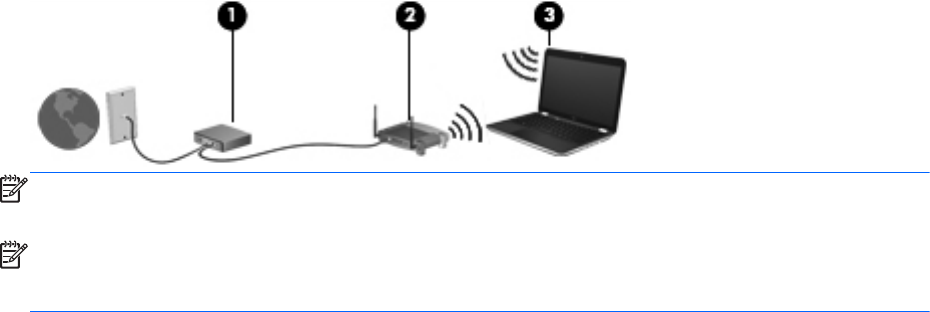
Podešavanje nove WLAN mreže
Neophodna oprema:
● Modem za vezu širokog propusnog opsega (DSL ili kablovski) (1) i usluga brzog Interneta
kupljena od dobavljača Internet usluga (ISP)
● Bežični ruter (kupuje se zasebno) (2)
● Računar sa bežičnom vezom (3)
Dolenavedena ilustracija pokazuje primer instalacije bežične mreže povezane sa Internetom.
NAPOMENA: Neki kablovski modemi uključuju i ugrađeni ruter. Proverite sa ISP-om da li vam je
potreban zaseban ruter.
NAPOMENA: Prilikom podešavanja bežične veze uverite se da su računar i bežični ruter
sinhronizovani. Da biste sinhronizovali računar i bežični ruter, isključite računar i bežični ruter, a zatim
ih ponovo uključite.
Kako vaša mreža raste, mogu se povezivati dodatni bežični i žični računari radi pristupa Internetu.
Pomoć pri podešavanju WLAN mreže potražite u informacijama koje ste dobili od proizvođača rutera
ili od dobavljača Internet usluga.
Zaštita WLAN-a
Kada podešavate WLAN ili pristupate postojećoj WLAN mreži, uvek omogućite bezbednosne funkcije
da biste zaštitili mrežu od neovlašćenog pristupa. WLAN mreže na javnim mestima (hotspotovima)
kao što su kafići i aerodromi možda ne pružaju nikakvu bezbednost. Ako ste zabrinuti za bezbednost
računara na hotspotu, ograničite aktivnosti na mreži na e-poštu koja nije od značaja i osnovno
surfovanje Internetom.
Bežični radio signali putuju izvan mreže tako da drugi WLAN uređaji mogu uhvatiti nezaštićene
signale. Možete koristiti sledeće mere predostrožnosti kako biste zaštitili svoju WLAN mrežu:
●
Korišćenje zaštitnog zida – proverava i podatke i zahteve za podatke koji se šalju vašoj mreži i
odbacuje sve sumnjive stavke. Zaštitni zidovi su dostupni u okviru softvera i hardvera. Neke
mreže koriste kombinaciju oba tipa.
●
Bežično šifrovanje – vaš računar podržava tri protokola šifrovanja:
◦
Wi-Fi zaštićeni pristup (WPA)
◦
Wi-Fi zaštićeni pristup II (WPA2)
◦
Wired Equivalent Privacy (WEP)
20 Poglavlje 3 Umrežavanje